Kā atslēgt grupas īsziņas Android 11

Atslēdziet grupas īsziņas Android 11, lai kontrolētu paziņojumus ziņu lietotnē, WhatsApp un Telegram.
Zinot, kā nosūtīt vienu un to pašu ziņojumu dažādām WhatsApp kontaktpersonām, varat ietaupīt daudz laika. Protams, jūs vēlaties personalizēt ziņojumu ar viņu vārdu un visu, taču, ja jūs steidzaties, jums būs tikai jāgaida.
Labākais, ko varat darīt, lai nosūtītu savu ziņojumu, ir nosūtīt apraides ziņojumu vietnē WhatsApp. Tā vietā, lai teiktu: “Sveiks, Sems…”, jūs varat teikt kaut ko līdzīgu: “Sveiki……” Persona, kas saņem ziņojumu, nezinās, ka citi cilvēki ir saņēmuši tādu pašu ziņojumu.
Apraides ziņojums vienlaikus sūta vienu un to pašu ziņojumu lielai cilvēku grupai. Varat to nosūtīt, atverot WhatsApp un pieskaroties punktiem augšējā labajā stūrī un izvēloties opciju Jauna apraide .
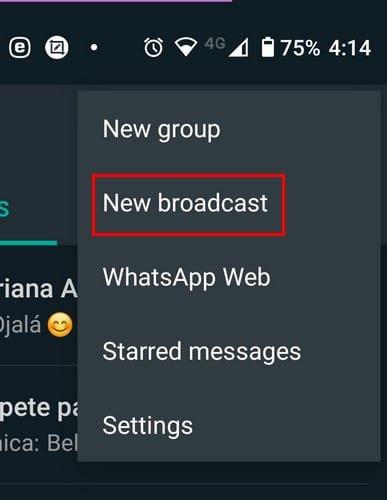
Nākamajā lapā jūs redzēsit visas savas WhatsApp kontaktpersonas. Varat izvēlēties līdz 256 personām, kas piedalās WhatsApp apraidē. Tieši virs kontaktpersonām redzēsit arī ziņojumu, kas informēs, ka jūsu ziņojumu saņems tikai tās kontaktpersonas, kuru adrešu grāmatā esat arī jūs.
Ja nevēlaties bezgalīgi pārvietoties pa kontaktpersonām, varat arī izmantot augšpusē esošo meklēšanas opciju, lai ātrāk atrastu konkrētas kontaktpersonas. Jūsu izvēlētās kontaktpersonas tiks sakārtotas augšpusē. Kad esat pabeidzis personu pievienošanu, pieskarieties atzīmei apakšējā labajā stūrī. Tiks atvērts grupas tērzēšanas veids, taču šoreiz tas tiks saukts par apraides sarakstu.
Sarakstā redzēsit pievienoto personu skaitu, ja vien esat aizmirsis. Persona, kas saņem ziņojumu, saņems ziņojumu no jums kā vienmēr, un, iespējams, pat nenojauš, ka tā ir iekļauta plašā saraksta sarakstā. Apraides sarakstā dalībnieki nevar mijiedarboties viens ar otru vai komentēt. Ja tas ir kaut kas, ko vēlaties, jums vajadzētu izveidot WhatsApp grupu .
Izmaiņu veikšana apraides sarakstā ir vienkārša. Piemēram, ja vēlaties pievienot vai noņemt personas no saraksta, atveriet sarakstu. Augšpusē pieskarieties punktiem vai grupas nosaukumam, un jūs redzēsit iespējas veikt dažas izmaiņas. Varat piešķirt sarakstam nosaukumu, un, pieskaroties personas ikonai augšējā labajā stūrī, varat pievienot citus dalībniekus.
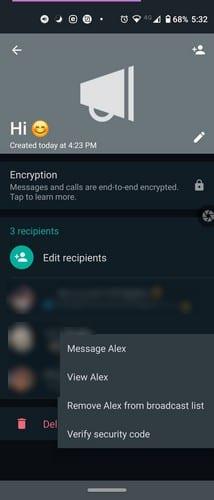
Ja vēlaties kādu noņemt no saraksta, turiet nospiestu šo personu, un parādīsies neliels logs. Varat izvēlēties noņemt personu, skatīt to, nosūtīt tai ziņojumu un pārbaudīt tās drošības kodu. Apakšdaļā sarkanā krāsā būs redzama arī opcija dzēst apraides sarakstu, kad domājat, ka ir pienācis laiks šķirties.
Nospiežot dzēšanas pogu, jūs saņemsit ziņojumu, kas apstiprina jūsu izvēli. Ja vēlaties paturēt grupā kopīgoto multividi, noteikti noņemiet atzīmi no izvēles rūtiņas. Dzēšot sarakstu, tas neatbrīvosies no jau nosūtītajiem ziņojumiem. Ja vēlaties dzēst ziņojumu, tas ir jādara manuāli, tāpat kā jebkurā citā WhatsApp tērzēšanā. Jums būs ilgi jānospiež ziņojums un jāpieskaras miskastes ikonai. Ja vēlaties mainīt saraksta nosaukumu, pieskarieties zīmuļa ikonai un pievienojiet jauno nosaukumu.
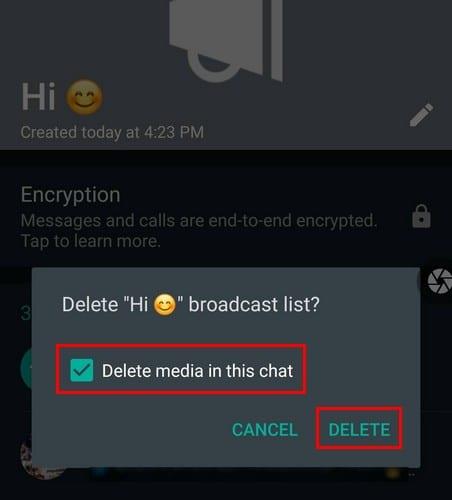
Jūs esat nosūtījis savu ziņojumu, bet neviens nav atbildējis. Pārbaudiet, kas ir lasījis jūsu ziņojumu, pieskaroties punktiem augšējā labajā stūrī un pieskaroties Informācijai .
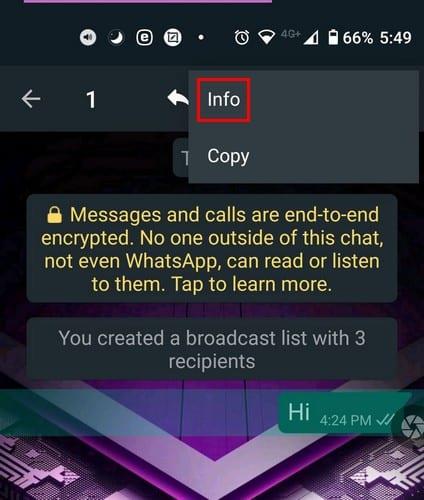
Sadaļā Ziņojuma informācija redzēsit, kam ziņa ir piegādāta un kas ir izlasījis jūsu ziņojumu. Varbūt viņi nav atbildējuši, jo vēl nav redzējuši ziņu. Ja vēlaties ātrāk piekļūt sarakstam, vienmēr varat izveidot saīsni. Tādā veidā jūs varat atvērt WhatsApp tieši sarakstā, neredzot WhatsApp galveno lapu.
Atveriet apraidi un pieskarieties punktiem, kam seko opcija Vairāk . Opcija Pievienot saīsni būs trešā zemākā.
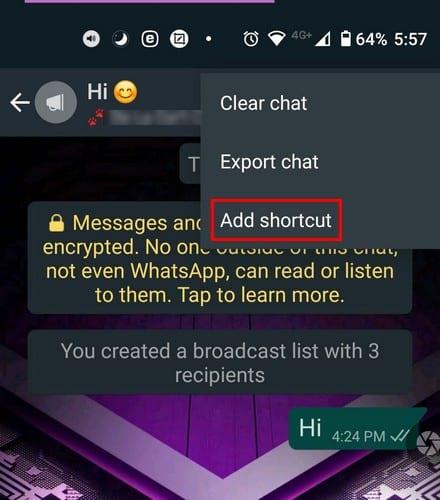
Varat arī piespraust sarakstu, nevis izveidot tā saīsni. To var izdarīt, atverot WhatsApp un ilgi nospiežot sarakstā. Pieskarieties piespraudes ikonai augšpusē, un viss ir gatavs. Atšķirībā no WhatsApp grupas, jūs nevarat pievienot attēlu sarakstam. Cerams, ka šī ir iespēja, kas drīzumā būs pieejama.
Kā jau minēju iepriekš, varat dzēst apraides ziņojumu tāpat kā parastā tērzēšanā, taču nav iespējas masveidā dzēst ziņojumu. Vēl viena lieta, kas jāpatur prātā, ir tāda, ka varat izveidot tik daudz apraides sarakstu, cik vēlaties, jo nav ierobežojumu.
Noteikti rūpīgi pārdomājiet ziņojumu un saturu, ko vēlaties kopīgot WhatsApp apraides sarakstā. Kad esat to nosūtījis, jums būs jādodas uz katra lietotāja personīgo tērzēšanu, lai dzēstu ziņojumu. Tātad, ja sarakstā ir 256 personas, jums būs paredzēts diezgan liels uzdevums. Kādas funkcijas jūs vēlētos pievienot apraides sarakstam? Kopīgojiet savas domas tālāk sniegtajos komentāros.
Atslēdziet grupas īsziņas Android 11, lai kontrolētu paziņojumus ziņu lietotnē, WhatsApp un Telegram.
Vai jūsu Android ierīcei beidzas vieta? Atrisiniet problēmu ar šiem iesācējiem draudzīgiem padomiem uz jebkuras ierīces.
Vai WhatsApp Web nedarbojas? Neuztraucieties. Šeit ir daži noderīgi padomi, ko varat izmēģināt, lai atjaunotu WhatsApp darbību.
Ko darīt, ja iespēja dzēst attēlus neparādās noteiktiem attēliem Android galerijas lietotnē. Lasiet, lai uzzinātu tagad!
Skatiet, cik viegli ir pievienot jaunu WhatsApp kontaktu, izmantojot pielāgotu QR kodu, lai ietaupītu laiku un profesionāli saglabātu kontaktus.
Uzziniet, kā novērst WhatsApp neprecīza tālruņa datuma kļūdu operētājsistēmā Android. Atjauniniet lietotni un Android versiju, lai aktivizētu WhatsApp.
Uzziniet, kā pievienot jaunu kontaktpersonu programmā WhatsApp, lai tērzētu ar draugiem un ģimeni. Dīvaini veidi kā pievienot kontaktus WhatsApp
Lai gan WhatsApp ir lielisks rīks, iespējams, vēlēsities atbrīvoties no sava konta. Vienkārši atinstalējot lietotni, tas faktiski netiek noņemts
Lielākajai daļai tālruņu lietotāju, ja viņu lietotnēs un sistēmā tiek izmantota tumšāka krāsu shēma, ir patīkamāk — tas ir vieglāk acīm, mazāk traucē tumšākā vidē,
Lai klausītos audio ziņas pakalpojumā WhatsApp, sūtītājam nezinot, pārsūtiet ziņojumu kādam citam vai iespējojiet lidmašīnas režīmu.
Uzziniet, kā atbildēt uz konkrētu ziņojumu pakalpojumā Whatsapp.
Ir labi zināms fakts, ka lielākajai daļai Facebook piederošo lietotņu tagad ir funkcija "Stāsti". Tas ir pieejams arī vietnē WhatsApp formā “WhatsApp statuss”. Diemžēl lielākajai daļai lietotāju ir jāizmanto ekrānuzņēmums.
WhatsApp tērzēšanas izslēgšana var sniegt jums sirdsmieru, ja jums ir tendence saņemt daudz ziņojumu. Jūs mēģināt palikt augšā un atbildēt tik daudz, cik jūs
Atdzīviniet savas WhatsApp uzlīmes, pievienojot tām skaņu. Lūk, kā.
Vai jūs vienkārši neienīstat, kad kādam nosūtāt WhatsApp, un viņam ir nepieciešams uz visiem laikiem skatīties ziņojumu? Vai nu viņi ignorē jūsu ziņojumus, vai arī viņi to dara
Grupas vietnē WhatsApp ir lielisks veids, kā kopīgot informāciju un tērzēt ar vairākiem cilvēkiem vienlaikus…
Pirms 2019. gada vienīgais veids, kā neļaut kādam pievienot kādu citu grupai, bija personīgi bloķēt grupas administratorus. Tas radīja visu veidu
Uzziniet, kā uzzināt, vai kāds ir bloķējis jūs vietnē WhatsApp, Instagram vai Facebook.
Kas notiek, ja nepiekrītat jaunajiem WhatsApps noteikumiem un nosacījumiem? Tā nav skaista.
Skatiet, vai WhatsApp koplieto jūsu privāto informāciju ar Facebook kopš 2016. gada. Tomēr ir jāgaida trīs dienas.
Pēc Android tālruņa saknes piekļuves iegūšanas jums ir pilnīga piekļuve sistēmai un varat palaist daudzu veidu lietotnes, kurām nepieciešama saknes piekļuve.
Android tālruņa pogas nav paredzētas tikai skaļuma regulēšanai vai ekrāna aktivizēšanai. Ar dažām vienkāršām izmaiņām tās var kļūt par īsinājumtaustiņiem ātrai fotoattēla uzņemšanai, dziesmu izlaišanai, lietotņu palaišanai vai pat ārkārtas funkciju aktivizēšanai.
Ja atstājāt klēpjdatoru darbā un jums steidzami jānosūta ziņojums priekšniekam, ko jums vajadzētu darīt? Izmantojiet savu viedtālruni. Vēl sarežģītāk — pārvērtiet savu tālruni par datoru, lai vieglāk veiktu vairākus uzdevumus vienlaikus.
Android 16 ir bloķēšanas ekrāna logrīki, lai jūs varētu mainīt bloķēšanas ekrānu pēc savas patikas, padarot bloķēšanas ekrānu daudz noderīgāku.
Android režīms “Attēls attēlā” palīdzēs samazināt video izmēru un skatīties to attēla attēlā režīmā, skatoties video citā saskarnē, lai jūs varētu darīt citas lietas.
Video rediģēšana operētājsistēmā Android kļūs vienkārša, pateicoties labākajām video rediģēšanas lietotnēm un programmatūrai, ko mēs uzskaitām šajā rakstā. Pārliecinieties, ka jums būs skaisti, maģiski un eleganti fotoattēli, ko kopīgot ar draugiem Facebook vai Instagram.
Android Debug Bridge (ADB) ir jaudīgs un daudzpusīgs rīks, kas ļauj veikt daudzas darbības, piemēram, atrast žurnālus, instalēt un atinstalēt lietotnes, pārsūtīt failus, root un flash pielāgotas ROM, kā arī izveidot ierīču dublējumkopijas.
Ar automātisko lietojumprogrammu klikšķināšanu. Jums nebūs daudz jādara, spēlējot spēles, izmantojot lietojumprogrammas vai veicot ierīcē pieejamos uzdevumus.
Lai gan nav brīnumlīdzekļa, nelielas izmaiņas ierīces uzlādes, lietošanas un glabāšanas veidā var būtiski palēnināt akumulatora nodilumu.
Tālrunis, ko daudzi cilvēki šobrīd iecienījuši, ir OnePlus 13, jo papildus izcilai aparatūrai tam ir arī funkcija, kas pastāv jau gadu desmitiem: infrasarkanais sensors (IR Blaster).



























